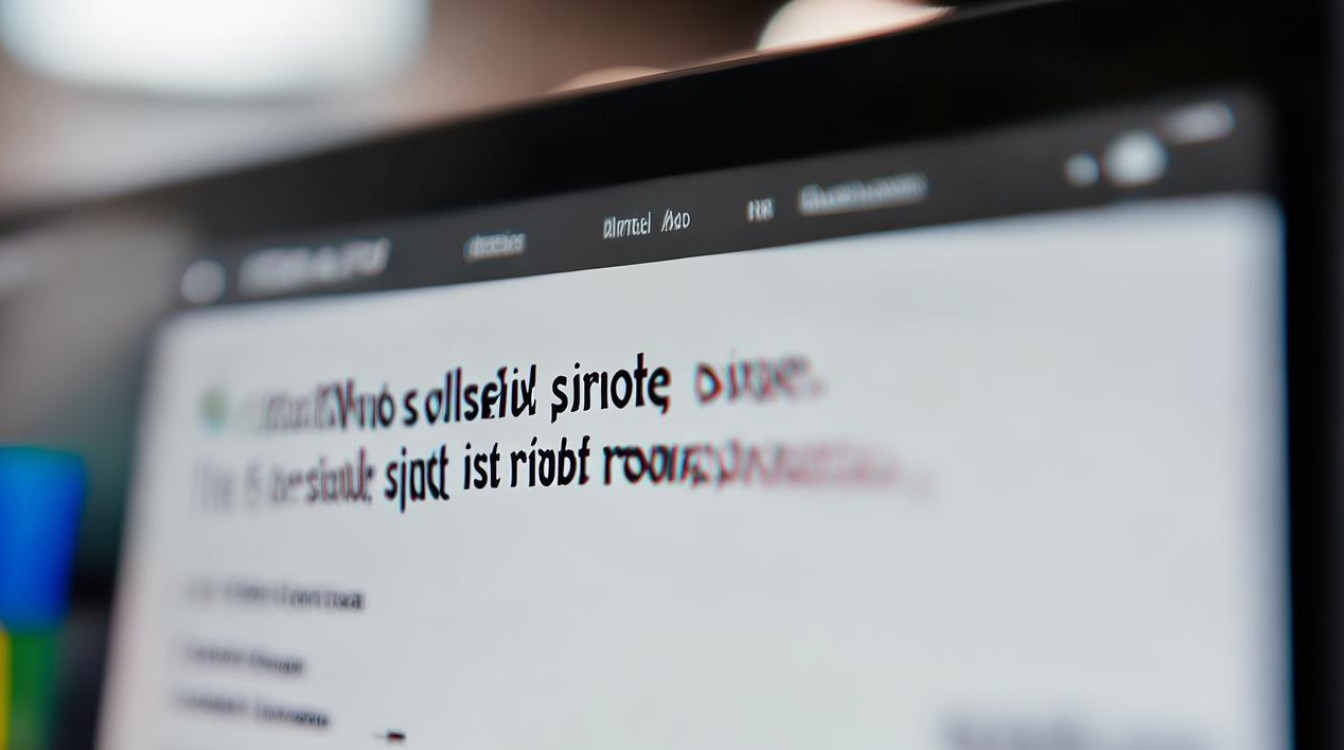win10激活显卡吧
shiwaishuzidu 2025年4月9日 23:35:10 显卡 25
在Windows 10中激活显卡通常涉及安装适当的显卡驱动程序,您可以访问显卡制造商(如NVIDIA、AMD或Intel)的官方网站,下载并安装最新的驱动程序,以确保显卡正常工作并发挥最佳性能。
在Windows 10系统中,激活显卡通常指的是确保显卡驱动程序已正确安装并配置,以便系统能够充分利用显卡的性能,以下是详细的步骤和注意事项:

-
确认显卡类型
- 查看标识:检查电脑上是否有贴红色的AMD或绿色的NVIDIA标识,以确定电脑是否配备了独立显卡。
- 设备管理器:按Win+X键,然后选择“设备管理器”,在设备管理器中,找到并展开“显示适配器”,从列表中找出你的独立显卡型号。
-
下载并安装显卡驱动
- 访问官网:根据你的显卡型号(NVIDIA或AMD),访问相应的官方网站(NVIDIA官网或AMD官网)。
- 选择驱动:在官网上选择你的显卡类型和型号,下载对应的驱动程序。
- 安装驱动:下载完成后,双击安装程序,按照屏幕上的提示进行安装。
-
配置显卡设置
- NVIDIA显卡:在桌面点击鼠标右键,选择“NVIDIA控制面板”,在左侧的3D设置中,点击“管理3D设置”,然后在右侧的“全局设置”中,将首选图形处理器更改为“高性能NVIDIA处理器”,最后点击底部的“保存”。
- AMD显卡:同样在桌面空白位置点击鼠标右键,选择“配置可交换显示卡”,在弹出的AMD可切换显示卡设置中,将需要设置为独立显卡运行的应用程序添加进来,然后选择“高性能”,完成后点击底部的“保存”。
-
检查激活状态

- 查看控制面板:完成上述步骤后,可以通过查看显卡控制面板或设备管理器中的显卡状态来确认显卡是否已成功激活和配置。
-
重启计算机:有时候简单地重启一下机器就能解决显卡未被正确识别或激活的问题。
-
定期更新驱动程序:为了保持显卡的最佳性能和兼容性,建议定期访问显卡制造商的官方网站,下载并安装最新的驱动程序。
以下是两个关于Win10激活显卡的常见问题及解答:
-
问:为什么我安装了显卡驱动后,显卡还是无法正常工作? 答:这可能是由于多种原因导致的,比如驱动程序与你的操作系统不兼容、驱动程序安装不正确、显卡硬件故障等,你可以尝试重新安装驱动程序,或者检查显卡硬件是否连接稳固,如果问题仍然存在,建议联系显卡制造商的客服支持以获取进一步的帮助。

-
问:如何判断我的显卡是独立显卡还是集成显卡? 答:你可以通过查看电脑机箱内的显卡插槽来判断,如果插槽中有插入一块独立的显卡,那么这就是独立显卡,你也可以在设备管理器中找到“显示适配器”一栏,展开后会列出你的显卡型号,如果你看到的是Intel的集成显卡型号(如Intel HD Graphics),那么你的电脑可能没有独立显卡。